
Aby usunąć pliki na dobre, musisz ręcznie opróżnić kosz na komputer. Jeśli okaże się, że zadanie żmudne, możesz zautomatyzować proces usuwania kosza recyklingu. Pokażemy Ci, jak to zrobić w systemie Windows 11.
Notatka: Możesz Wyczyść automatycznie kubek w systemie Windows 10 , także.
Opróżnij kosz na harmonogram w systemie Windows 11
Aby automatycznie usunąć pliki w kubiku, użyj okien " Funkcja Sense Sense. . Ta funkcja pomaga wyczyścić różne pliki na komputerze, w tym pobranych i usuniętych plików.
Aby rozpocząć, najpierw otwórz aplikację Ustawienia. Zrób to, naciskając jednocześnie klawisze Windows + I w tym samym czasie.
W ustawieniach kliknij "System".
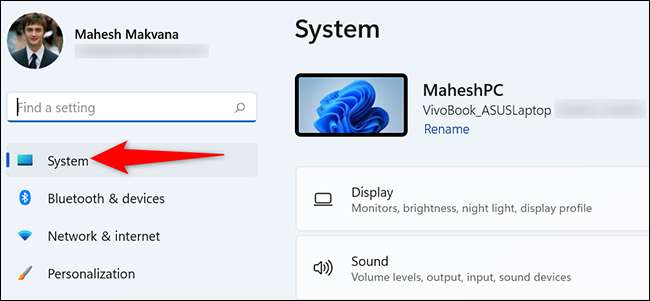
Na stronie "System" przewiń w dół i kliknij "Przechowywanie".
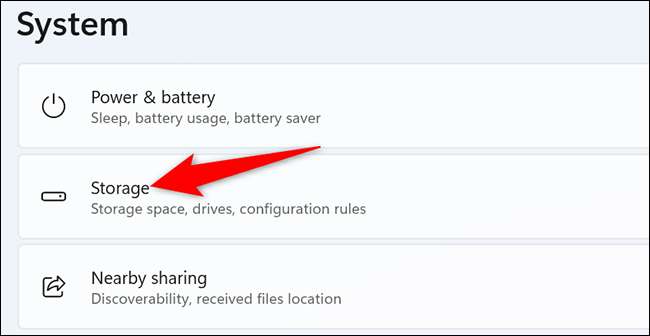
Na ekranie "Przechowywanie" w sekcji "Zarządzanie pamięcią" kliknij "Sense Sense".
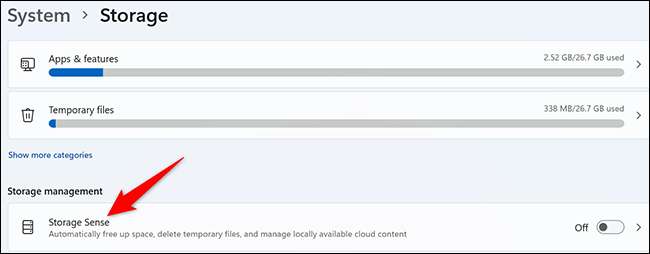
Strona "Storage Sense" ma opcję o nazwie "Automatyczna czyszczenie treści użytkownika". Włącz tę opcję, aby włączyć sens do przechowywania.
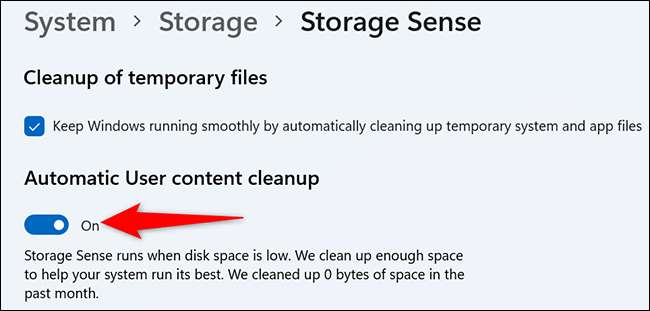
Na tej samej stronie kliknij menu rozwijane "Uruchom pamięć" i wybierz, gdy chcesz uruchomić tę funkcję. Należy Skonfigurujesz tę opcję w punkcie poniżej.
Wybierz "codziennie", "co tydzień" "Co miesiąc" lub "podczas opcji Low Free Space".

Następnie, aby wybrać, jak długo plik powinien pozostać w recyklingu, przed sensem pamięci Usuwa go, kliknij go, kliknij "Usuń pliki w moim koszulce, jeśli były one dostępne na ponad" menu rozwijane i wybierz opcję.
Twoje opcje są "nigdy", "1 dzień", "14 dni", "30 dni" i "60 dni".
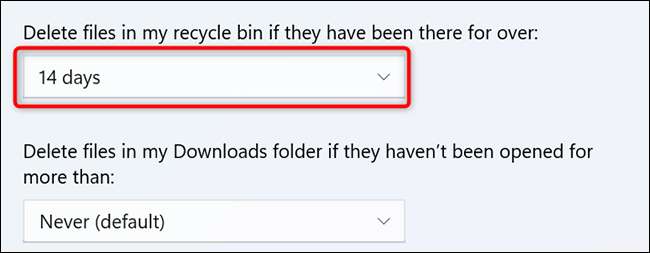
Notatka: Sens do przechowywania wpływa na inne pliki na komputerze, podobnie jak Twoje pobrane pliki. . Na stronie Sense Sense upewnij się, że dostosujesz, jak traktuje je sens do przechowywania.
Od razu uruchomić sens do przechowywania, przewiń stronę "Sense Sense" na dole i kliknij "Uruchom Sense Sense teraz".
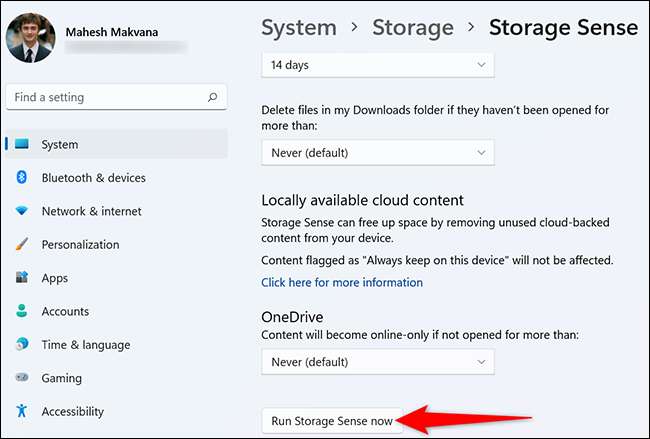
I wszyscy jesteście ustawionym. Sense Sense zostanie teraz automatycznie opróżni zawartość kosza do recyklingu w określonym przedziale.
Podczas czyszczenia komputera rozważ uczniów innych sposobów zwolnij miejsce na dysku w systemie Windows .
ZWIĄZANE Z: 7 sposobów uwolnienia miejsca na dysku twardym w systemie Windows






